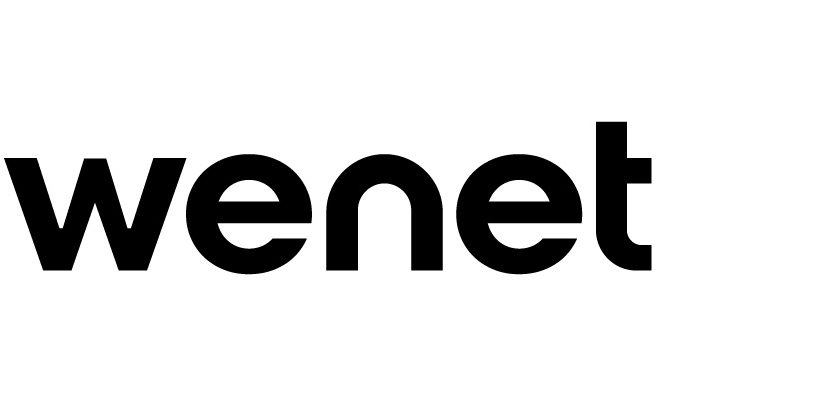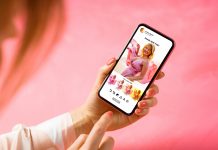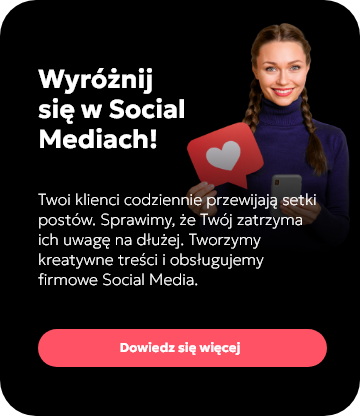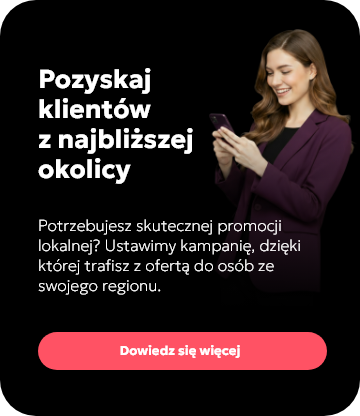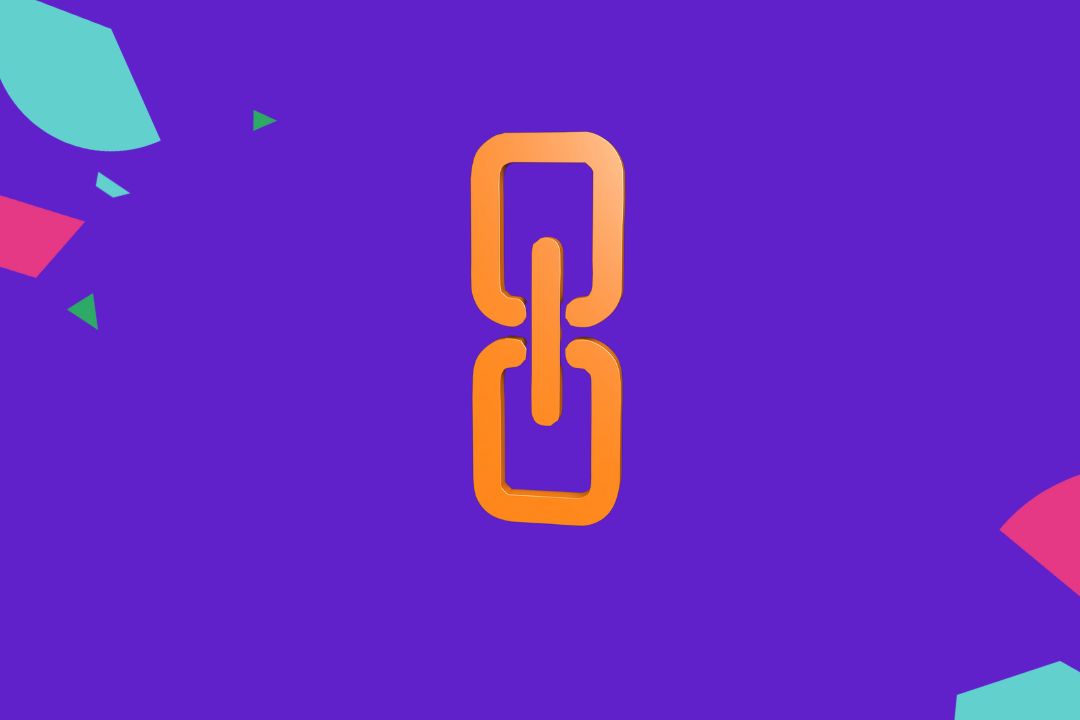
Zdarza Ci się, że chcesz opublikować link (np. w poście na Facebooku, Twitterze lub w e-mailu), ale jest on zbyt długi, by go zmieścić? Albo wygląda po prostu mało estetycznie i trudno go zapamiętać bądź zapisać? Jest na to sposób. Istnieją aplikacje, które w kilka sekund skrócą odnośnik do publikowanego adresu. Jedna z nich to Bitly.
Co to jest Bitly i jak działa?
Bitly to aplikacja w przeglądarce, dzięki której możesz zarządzać linkami, czyli skracać, publikować, przekształcać, a także analizować.
Najczęściej narzędzie przydaje się do skracania adresów URL. Np. gdy chcemy dodać krótki i łatwy do zapamiętania link do prezentacji, newslettera, SMS-a czy posta w mediach społecznościowych.
Oto link do jednego z naszych artykułów na blogu:
https://wenet.pl/blog/11-nieoczywistych-funkcji-instagrama-ktore-musisz-odkryc/
Po użyciu Bitly odsyła do tego samego wpisu, ale link jest znacznie krótszy:
Jak skrócić link przy użyciu Bitly? Tłumaczymy w dalszej części tego artykułu.
Jak skracać linki w Bitly?
Krok 1
Wejdź na bitly.com.
Krok 2
Na stronie głównej wybierz „Get Started for Free”, a następnie darmową opcję:
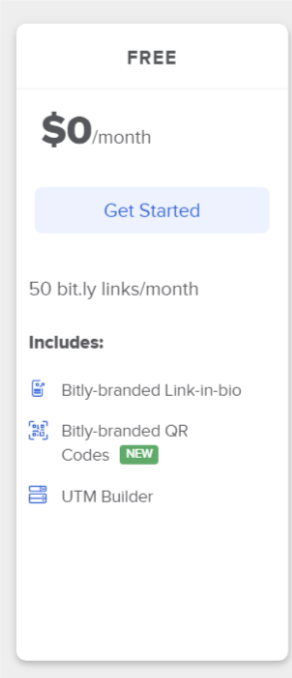
W tym wariancie możesz skrócić za darmo 50 linków miesięcznie.
Krok 3
Jeśli nie masz jeszcze konta, powinno pojawić się okno rejestracji. Możesz zarejestrować się przy pomocy e-maila lub szybciej – korzystając z konta Google.
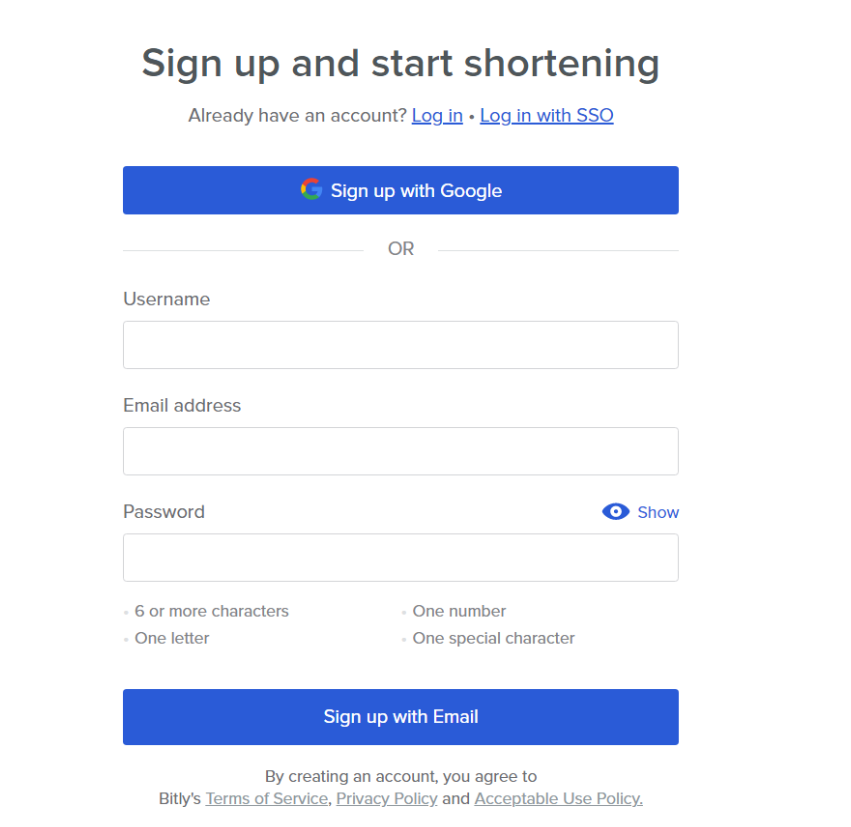
Krok 4
Wypełnij wszystkie pola, czyli Username (nazwa użytkownika), Email address oraz Password (hasło). Pamiętaj, żeby po rejestracji sprawdzić skrzynkę i potwierdzić adres e-mail.
Krok 5
Następnie odpowiedz na pytania lub po prostu je pomiń, klikając „Skip”.
Krok 6
Teraz powinieneś widzieć pulpit główny aplikacji, który wygląda mniej więcej tak:
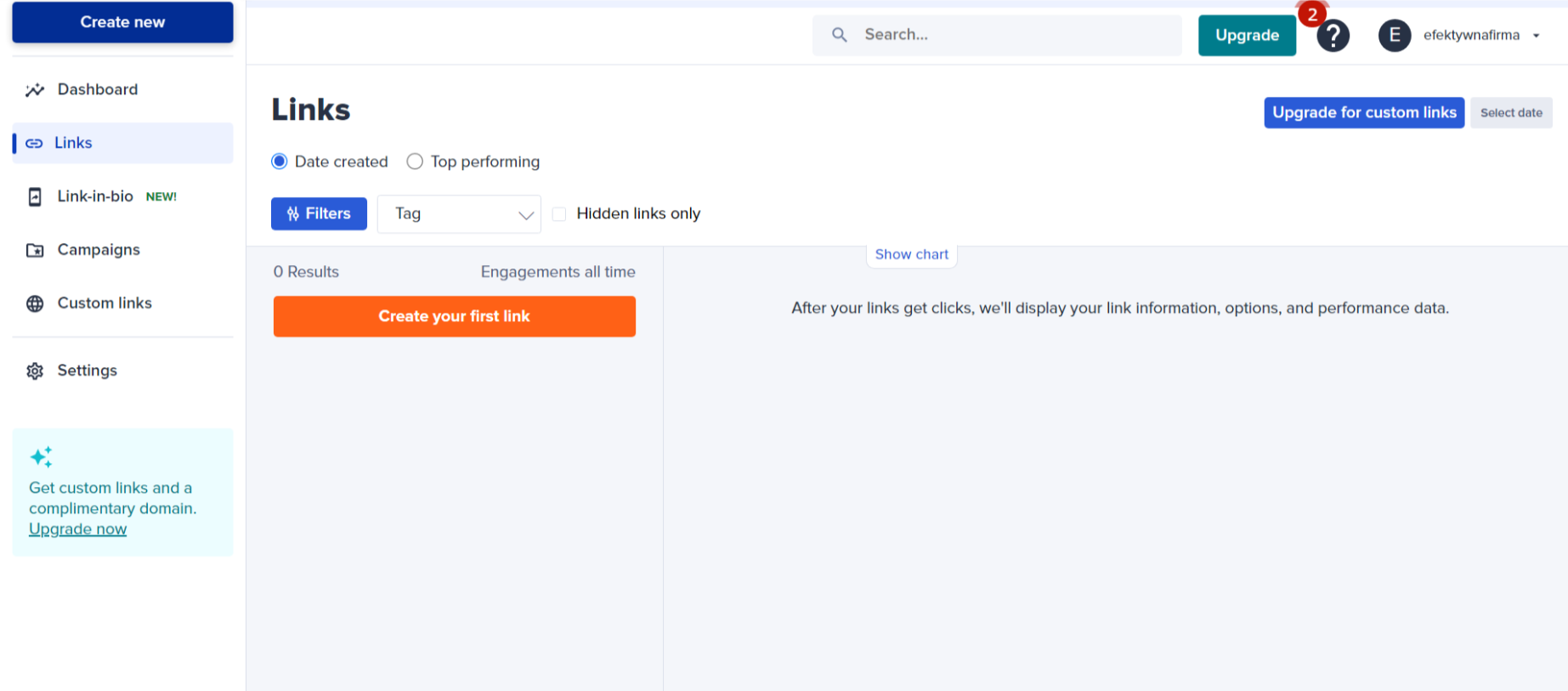
Krok 7
Wybierz pomarańczowy button „Create your first link” i wypełnij poniższe pola:
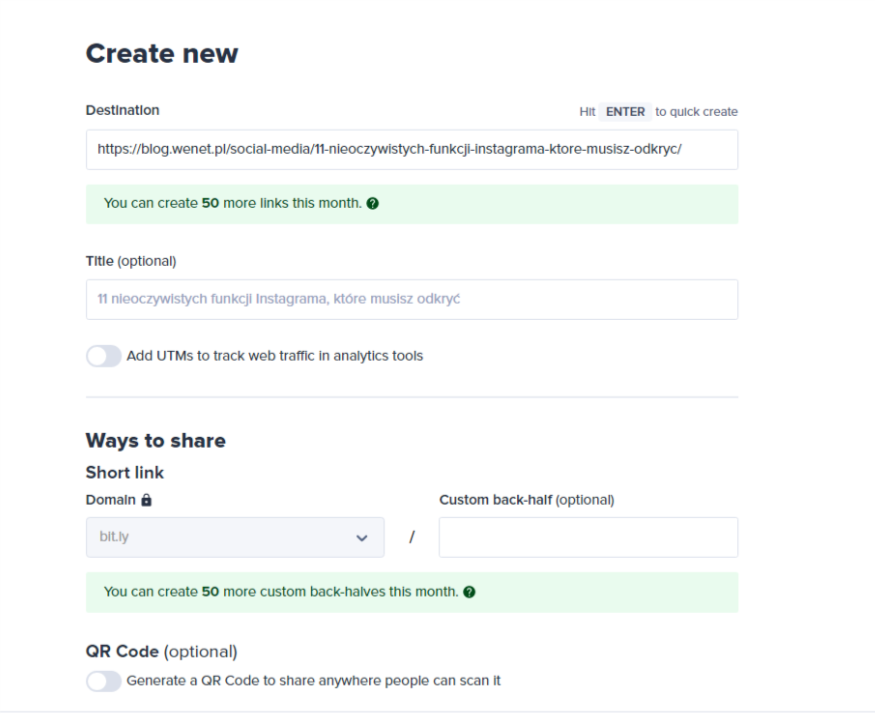
Destination – tutaj wklej adres, do którego ma odsyłać skrócony link. W naszym przypadku będzie to link do artykułu na blogu.
Title – opcjonalnie możesz wpisać również tytuł.
Add UTM’s to track web traffic in analytics tools – zaznacz ten przycisk, jeśli zamierzasz śledzić statystyki związane z linkiem. Aby to zrobić, musisz wypełnić 3 pola: „Source”, „Medium” i „Campaign”.
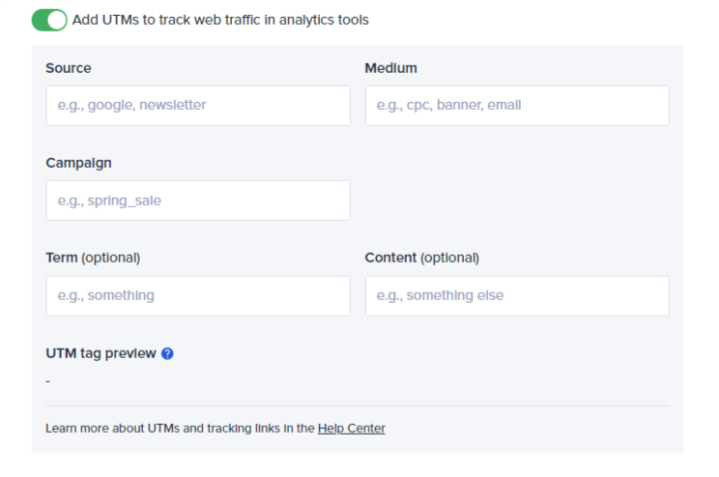
Source – to źródło linka. W naszym przypadku będzie to blog.wenet.pl, bo tutaj znajduje się artykuł.
Medium – tutaj zaznaczasz rodzaj materiału. My wpisujemy „artykul” (pamiętaj, żeby nie używać polskich znaków), ale może być to też „podcast”, „film”, „e-book” czy inny rodzaj treści.
Campaign – czyli nazwa kampanii. Nasz artykuł „11 nieoczywistych funkcji Instagrama” jest związany z mediami społecznościowymi, więc wpisujemy „Social Media”.
Krok 8
Jeśli poza skróconym linkiem potrzebujesz także kodu QR, zaznacz przycisk „QR Code”:
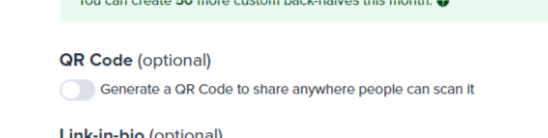
Jak nie wygenerujesz go teraz, możesz wrócić do tego później.
Krok 9
Żeby wygenerować link, wybierz niebieski przycisk „Create” w prawym dolnym rogu ekranu:
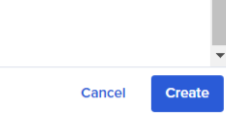
Krok 10
Po skróceniu linku automatycznie wrócisz do zakładki „Links”. Tam przy pomocy przycisku „Copy” możesz skopiować skrócony link i wkleić tam, gdzie chcesz.
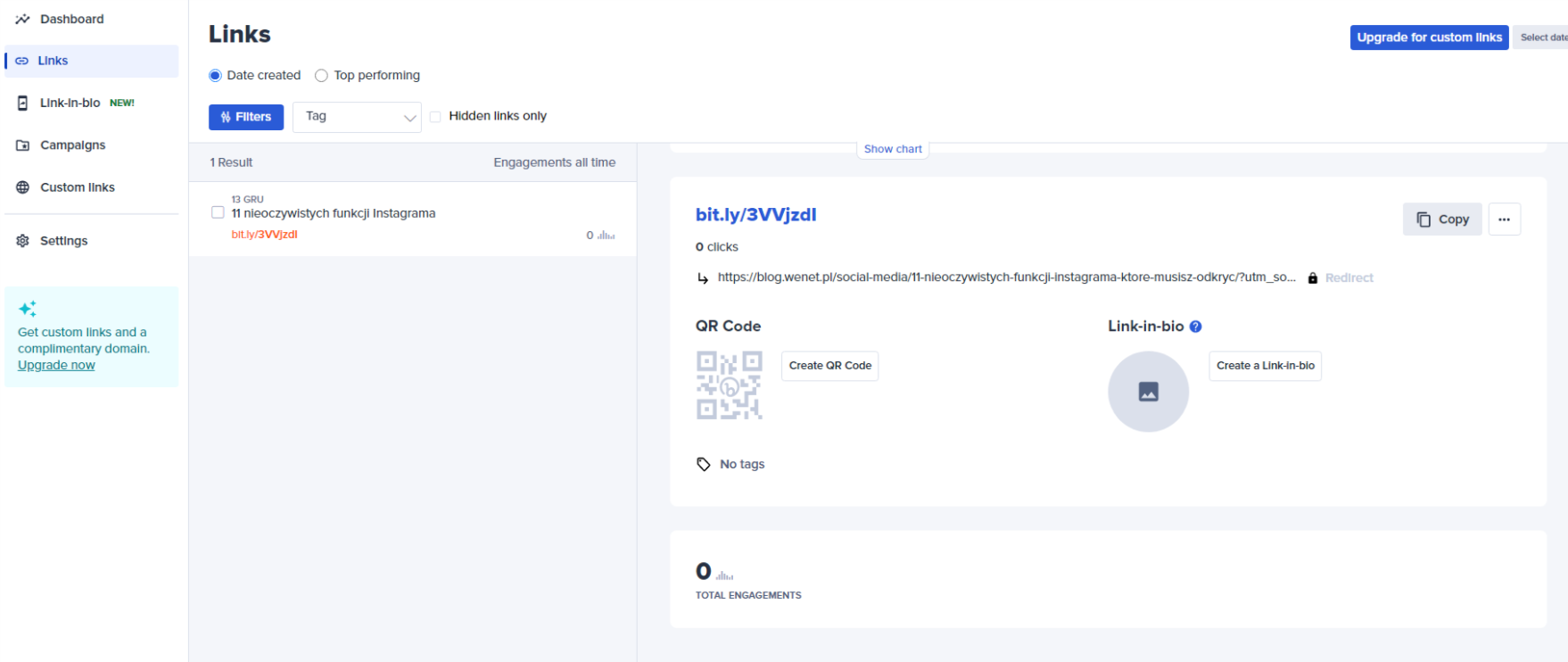
Kiedy warto skracać linki?
Skracanie linków jest szczególnie przydatne, gdy masz do czynienia z bardzo rozbudowanymi adresami URL, które wyglądają mało estetycznie i zabierają dużo miejsca.
Skorzystać ze skracania możesz także wtedy, gdy przygotowujesz prezentację i chcesz, żeby słuchacze przeszli na jakąś stronę lub ściągnęli jakiś plik (np. aplikację lub menu). Wówczas wyświetlamy skrócony adres lub kod QR, dzięki któremu w kilka sekund mogą uruchomić prezentowany adres bez przepisywania.
Poza Bitly do popularnych „skracaczy”, które działają na podobnej zasadzie, należą: TinyURL.com lub Cutt.ly.